Abrufen oder Ersetzen einer E-Mail-Nachricht, die Sie in Outlook gesendet haben
|
Durch den geführten Support in Ihrem Browser können Sie digitale Lösungen für Office bereitstellen. |
Der Nachrichtenrückruf ist nach der Auswahl von Senden verfügbar und nur verfügbar, wenn sowohl Sie als auch der Empfänger über einMicrosoft 365- oder Microsoft Exchange-E-Mail-Konto im selben organization verfügen. So kann beispielsweise eine Nachricht, die an oder von einem Hotmail-, Gmail- oder live.com-Konto gesendet wurde, nicht zurückgerufen werden.
Wichtig: Die Schritte können zwischen neu und klassisch Outlook für Windows unterschiedlich sein. Um zu ermitteln, welche Outlook-Version Sie verwenden, suchen Sie im Menüband nach Datei. Wenn die Option Datei nicht vorhanden ist, führen Sie die Schritte auf der Registerkarte Neues Outlook aus. Wenn die Option Datei angezeigt wird, wählen Sie die Registerkarte für klassisches Outlook aus.
-
Wählen Sie im linken Ordnerbereich Gesendete Elemente aus, und doppelklicken Sie dann auf die gesendete Nachricht, um sie in einem separaten Fenster zu öffnen.
-
Wählen Sie auf der Symbolleiste

-
Kurz darauf erhalten Sie einen Nachrichtenrückrufbericht in Ihrem Posteingang. Wählen Sie den Link in dieser Nachricht aus, um zu sehen, ob Ihr Rückruf erfolgreich war, aussteht oder fehlgeschlagen ist.
Beim Zurückrufen einer Nachricht wird eine von Ihnen gesendete Nachricht aus den Postfächern der Empfänger abgerufen, die sie noch nicht geöffnet haben. Sie können die Nachricht auch gegen eine Ersatznachricht austauschen. Wenn Sie beispielsweise vergessen haben, eine Anlage anzufügen, können Sie versuchen, die Nachricht zurückzuziehen, und dann eine Ersatznachricht mit der zuvor fehlenden Anlage senden.
So rufen Sie eine Nachricht zurück und ersetzen diese
-
Wählen Sie im Ordnerbereich links im Outlook-Fenster den Ordner Gesendete Elemente aus.
-
Öffnen Sie die Nachricht, die Sie zurückrufen möchten. Sie müssen zum Öffnen der Nachricht doppelklicken. Wenn Sie die Nachricht auswählen, sodass sie im Lesebereich angezeigt wird, kann sie nicht zurückgerufen werden.
-
Wenn Sie über das klassische Menüband verfügen, wählen Sie auf der Registerkarte Nachricht die Option Aktionen > Diese Nachricht abrufen aus.
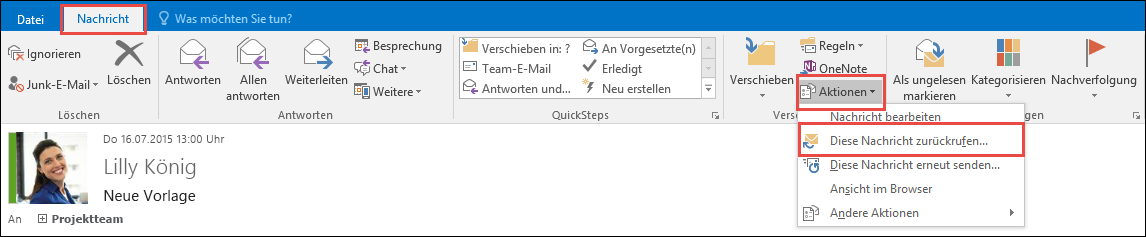
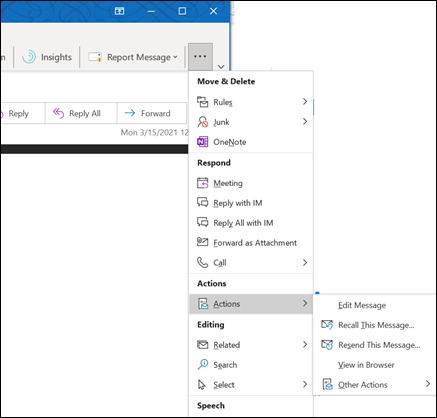
Hinweise:
-
Wenn der Befehl Diese Nachricht zurückrufen nicht angezeigt wird, verfügen Sie wahrscheinlich nicht über ein Exchange-Konto, oder das Feature ist in Ihrer Organisation nicht verfügbar.
-
Sie können keine Nachricht abrufen, die durch Azure Information Protection geschützt ist.
-
Sie können eine Nachricht in Outlook im Web nicht abrufen.
-
-
Wählen Sie Ungelesene Kopien dieser Nachricht löschen oder Ungelesene Kopien löschen und durch eine neue Nachricht ersetzen aus, und wählen Sie dann OK aus.
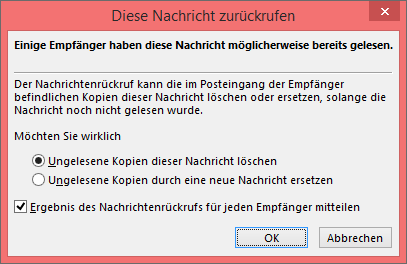
-
Wenn Sie eine Ersatznachricht senden, verfassen Sie die Nachricht, und wählen Sie dann Senden aus.
So überprüfen Sie den Rückruf
Nachdem Sie eine Rückrufanforderung gesendet haben, in der Regel weniger als 30 Sekunden später, erhalten Sie eine E-Mail-Benachrichtigung mit dem Betreff "Message Recall Report for message [original message subject]".
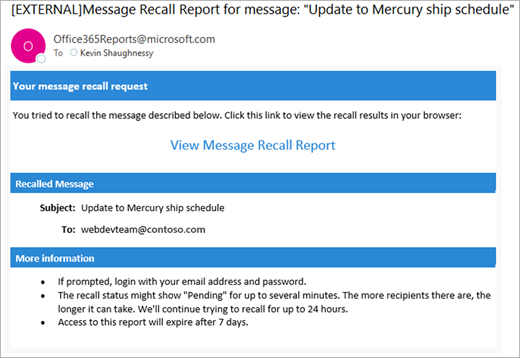
Wählen Sie den Link Meldungsrückrufbericht anzeigen aus, um den Bericht in Ihrem Browser anzuzeigen. Wenn Sie dazu aufgefordert werden, melden Sie sich mit Ihren Postfachanmeldeinformationen an, um den Bericht anzuzeigen.
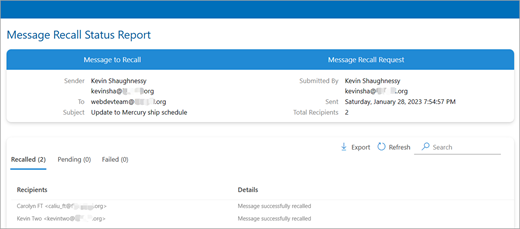
Rückrufaktionen sind in der Regel schnell, unabhängig davon, wie viele Empfänger beteiligt sind. Wenn die Rückrufanforderung jedoch aus irgendeinem Grund nicht sofort ausgeführt werden kann (z. B. wenn das Postfach des Empfängers vorübergehend nicht verfügbar ist), versuchen wir es bis zu 24 Stunden lang erneut, bevor der Rückruf als fehlgeschlagen markiert wird.
Statusaktualisierungen sind in der Regel auch ziemlich schnell, können aber manchmal bis zu fünf Minuten für eine Nachricht mit bis zu einigen hundert Empfängern dauern. Für eine große Anzahl von Empfängern (Zehntausende) ist der Rückruf selbst immer noch schnell, aber es kann bis zu dreißig Minuten dauern, bis der Rückruf für alle Empfänger abgerufen status.
-
Wählen Sie im linken Ordnerbereich Gesendete Elemente aus, und doppelklicken Sie dann auf die gesendete Nachricht, um sie in einem separaten Fenster zu öffnen.
-
Wählen Sie auf der Symbolleiste

-
Kurz darauf erhalten Sie einen Nachrichtenrückrufbericht in Ihrem Posteingang. Wählen Sie den Link in dieser Nachricht aus, um zu sehen, ob Ihr Rückruf erfolgreich war, aussteht oder fehlgeschlagen ist.
Empfohlene Artikel
Cloudbasierter Nachrichtenrückruf in Exchange Online – Microsoft Community Hub
Video: Rückruf oder Ersetzen einer gesendeten E-Mail
Überprüfen, ob Sie über ein Exchange-Konto in Outlook verfügen











